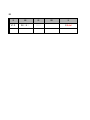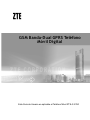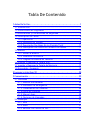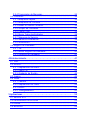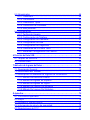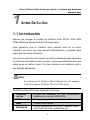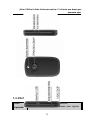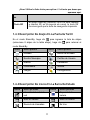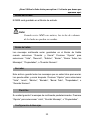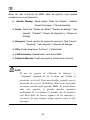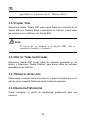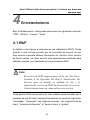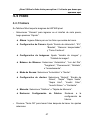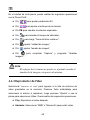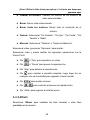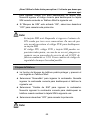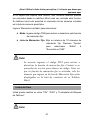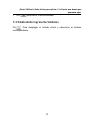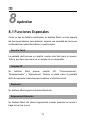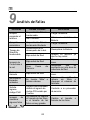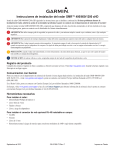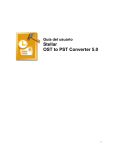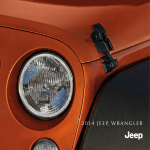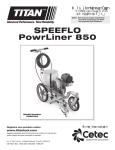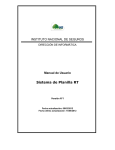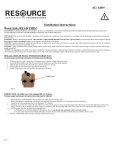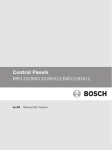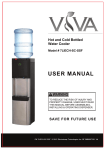Download Teléfono Móvil Digital GSM Banda-Dual GPRS Guía de
Transcript
Teléfono Móvil Digital GSM Banda-Dual GPRS Guía de Usuario 文档信息 版本 修订日期 修订人 V1.0 08 年 9 月 刘红梅 软件版本 备注 秘鲁 Entel GSM Banda-Dual GPRS Teléfono Móvil Digital Esta Guía de Usuario es aplicable al Teléfono Móvil ZTE-G X760 Derechos Reservados © 2009 by ZTE Corporation Todos los Derechos Reservados. Ninguna parte de este manual puede ser reproducida o transmitida, traducida o utilizada en cualquier forma o cualquier manera, electrónica o mecánica, incluyendo fotocopiado o microfilm sin contar con el consentimiento previo, por escrito de ZTE Corporation. ZTE Corporation se reserva el derecho para hacer modificaciones en error de impresión o el derecho de actualizar las especificaciones del producto descrito en este manual sin previo aviso. Versión 1.0, Feb. 2009 Tabla De Contenido 1 Antes De Su Uso................................................................ 1 1.1 Introducción........................................................................................ 1 1.2 Instrucciones de Seguridad...............................................................2 1.3 Advertencias y Precauciones de Seguridad.....................................2 1.4 Descripción de Partes........................................................................ 8 1.4.1 Apariencia.................................................................................. 8 1.4.2 Definición de Teclado................................................................. 9 1.4.3 Descripción De Atajos En La Pantalla Táctil ..........................11 1.4.4 Descripción De Iconos En La Barra De Estado......................11 1.5 Batería.............................................................................................. 12 1.5.1 Retirar la Batería...................................................................... 12 1.5.2 Instalación de Batería..............................................................13 1.5.3 Cargado de Batería de Teléfono.............................................15 1.6 Insertar y Remover la Tarjeta SIM...................................................16 1.7 Insertar y Remover la Tarjeta de Memoria......................................17 1.8 Encendido y Apagado ..................................................................... 19 2 Ingresar a Interfase 3D ....................................................20 3 Comunicación................................................................ 22 3.1 Llamadas.......................................................................................... 22 3.1.1 Realizar una llamada...............................................................22 3.1.2 Llamadas De Emergencia.......................................................24 3.1.3 Contestación de Llamadas......................................................24 3.1.4 Ajuste de Volumen................................................................... 25 3.1.5 Manos Libres ..........................................................................25 3.1.6 Opciones de Llamadas............................................................25 3.2 Mensajes.......................................................................................... 27 3.2.1 SMS.......................................................................................... 27 3.2.2 MMS......................................................................................... 31 3.2.3 Servidor De Correo De Voz.....................................................35 3.2.4 Transmisión de Mensajes .......................................................35 3.3 Contactos......................................................................................... 36 3.3.1 Búsqueda Rápida....................................................................36 3.3.2 Búsqueda De Contacto...........................................................36 3.3.3 Añadir un Nuevo Contacto....................................................... 36 3.3.4 Grupos de Llamadas...............................................................37 3.3.5 Copiar Todo.............................................................................. 38 3.3.6 Borrar Todas las Entradas.......................................................38 3.3.7 Números de Servicio ..............................................................38 3.3.8 Memoria Preferencial..............................................................38 3.3.9 Información.............................................................................. 39 3.4 Registro de Llamadas...................................................................... 39 3.4.1 Ver............................................................................................ 39 3.4.2 Borrar Registro de Llamadas..................................................40 3.4.3 Duración de Llamadas............................................................. 40 4 Entretenimiento............................................................. 41 4.1 WAP................................................................................................. 41 4.2 Música.............................................................................................. 43 4.2.1 Reproductor de Audio..............................................................43 4.2.2 Radio FM.................................................................................. 45 4.2.3 Grabador de Sonido................................................................46 4.3 Juegos.............................................................................................. 46 4.4 Video................................................................................................ 47 4.4.1 Cámara.................................................................................... 47 4.4.2 Reproductor de Video.............................................................. 48 4.4.3 Album....................................................................................... 49 4.4.4 Videograbadora.......................................................................50 5 Aplicaciones.................................................................. 52 5.1 Servicio STK ................................................................................... 52 5.2 Administrador de Archivos...............................................................52 5.3 Alarma.............................................................................................. 53 5.4 Bluetooth.......................................................................................... 54 5.5 Organizador..................................................................................... 56 5.5.1 Calendario................................................................................ 56 5.5.2 Calculadora.............................................................................. 57 5.5.3 Cronometro Típico...................................................................58 5.5.4 Convertidor de Unidades.........................................................58 5.5.5 Reloj Mundial........................................................................... 58 5.6 Configuración................................................................................... 59 5.6.1 Perfiles de Usuario..................................................................59 5.6.2 Configuración de Teléfono.......................................................59 5.6.3 Configuración de Llamadas.....................................................61 5.6.4 Configuración de Red..............................................................63 5.6.5 Configuración de Seguridad ...................................................64 5.6.6 Calibración de la Pluma Táctil ................................................68 5.6.7 Restaurar Configuración De Fábrica.......................................68 6 Función de Data USB........................................................69 6.1 Tarjetas de Memoria........................................................................69 6.2 Cámara Web.................................................................................... 69 7 Métodos de Ingreso de Datos..............................................70 7.1 Descripción General........................................................................70 7.2 Definiciones del Teclado.................................................................. 70 7.3 Descripción De Métodos De Ingreso De Información....................71 7.3.1 Método De Escritura A Mano...................................................71 7.3.2 Método de Ingreso en Español...............................................71 7.3.3 Método de Ingreso en Ingles...................................................72 7.3.4 Método De Ingreso De Números............................................72 7.3.5 Método De Ingreso De Símbolos............................................73 8 Apéndice...................................................................... 74 8.1 Funciones Especiales...................................................................... 74 8.2 Atajos................................................................................................ 76 8.3 Limpieza y Mantenimiento ..............................................................77 8.4 Información de salud y de seguridad..............................................78 8.5 Regulaciones de FCC:..................................................................... 80 9 Análisis de Fallas............................................................. 82 ¡Error! Utilice la ficha Inicio para aplicar 标题1 al texto que desea que 1 aparezca aquí. Antes De Su Uso 1.1 Introducción Gracias por escoger el modelo de teléfono móvil ZTE-G X760 GSM GPRS Digital de Banda Dual de ZTE Corporation. Para garantizar que su Teléfono Móvil siempre este en su mejor condición, por favor lea este manual detenidamente y guárdelo para usarlo para su futura referencia. Las fotos en este Guía de Usuario se utilizan solamente para demostrar las funciones del teléfono móvil, así que, quizá sean diferentes de lo que usted ve en su teléfono móvil. Por favor referirse a su teléfono móvil si hay algunas diferencias. Nota: La referencia al Teléfono Móvil Digital de este manual, será abreviada a Teléfono Móvil, en esta Guía. Su Teléfono Móvil ofrece las siguientes funciones: Llamadas de Voz SMS MMS Multimedia Origina las llamadas de voz tradicionales basadas en la red de GSM/GPRS. Envía, recibe y edita los mensajes cortos. Provee función MMS. Provee reproductor de sonido, cámara, audio, reproductor de video, grabadora, etc. 1 Organizado r Bluetooth Provee Calendario, calculadora, cronometro típico, convertidor, Reloj Mundial. Permite la transmisión de radio por distancia Corta. 1.2 Instrucciones de Seguridad Si su Teléfono Móvil es robado o se pierde, notifique a su proveedor de servicio de inmediato para prevenir que otros abusen de su cuenta. Para proteger su Teléfono Móvil contra su uso indebido, tome las siguientes medidas de precaución: Ingrese un código PIN (ya que su teléfono necesita una tarjeta SIM) y modifique su código de seguridad cada cierto tiempo. Mantenga con usted su Teléfono Móvil tanto como le sea posible. 1.3 Advertencias Seguridad y Precauciones de Precauciones para el uso de su teléfono móvil Seguridad de Transito Preste atención a la seguridad de transito y siga todas las leyes locales de transito relevantes cuando opera un vehiculo. 2 ¡Error! Utilice la ficha Inicio para aplicar 标题1 al texto que desea que aparezca aquí. Interferencia No utilice su teléfono móvil cerca de una señal débil o de dispositivos electrónicos de alta precisión. Interferencia de las ondas de radio puede causar la mala operación de un dispositivo electrónico u otros problemas. Preste especial atención cuando usted utiliza su teléfono móvil cerca de audífono, marcapasos y/o otros dispositivos electrónicos médicos, alarma de incendios, puerta de automóvil y/o otros equipos de radio control de automóviles. Para los detalles en la influencia causada por su teléfono móvil en los marcapasos u otros dispositivos electrónicos médicos, favor consulte al fabricante o a su distribuidor local. No use su Teléfono Móvil cerca de su Televisor, radio o equipo automático de su oficina, esto para evitar mutua interferencia. En Aeroplanos Apague su Teléfono Móvil en aviones donde esta prohibida su opera ración. Su unidad de Teléfono Móvil podría afectar la operación correcta de los dispositivos electrónicos de la nave. Debido a estas razones , favor siga las regulaciones relevantes cuando opera su Teléfono Móvil en un avión. En Hospitales Apague su Teléfono Móvil en hospitales donde esta prohibido su uso equipo puede afectar la operación normal de equipos médicos, por esta razón, por favor siga las regulaciones relevantes cuando use su Teléfono Móvil en un hospital. 3 En Estaciones de Servicio de Gasolina No use su Teléfono Móvil en Estaciones de Gasolina. Apague su unidad cerca de líquidos o químicos inflamables. Impermeabilidad y/o Resistencia al Agua Mantenga Su Unidad Alejada De El Agua. Esto puede causar recalentamiento, fuga eléctrica o fallas si agua o cualquier otro líquido penetra adentro de su teléfono Móvil. Desensamblaje No desarme o vuelva a armar su teléfono Móvil, esto podría causar daños, fuga eléctrica o falla total del circuito. Antena No opera su Teléfono Móvil si su antena esta dañada pues esto podría resultar en lesiona físicas. Mantenga Su Teléfono Móvil Alejado De Niños Mantenga su Teléfono Móvil alejado de los niños, estos pueden sufrir lesiones físicas si se usa como juguete. 4 ¡Error! Utilice la ficha Inicio para aplicar 标题1 al texto que desea que aparezca aquí. Accesorios Originales Use solo accesorios originales o aprobados por e fabricante. El uso de accesorios no originales podrían afectar el funcionamiento de su unidad además de violar las provisiones de la garantía, o violar regulaciones nacionales referentes a terminales de Telecomunicaciones. O Causar danos corporales. Áreas de Explosión Favor seguir estrictamente las leyes y regulaciones relevantes y apague su teléfono móvil cerca de áreas de explosión. Llamadas De Emergencia Cerciore de que su Teléfono Móvil este en modo encendido y en una área de cobertura de servicio. Ingrese el número de emergencia y presione la tecla “Send” para llamar. Informe a otros donde se encuentra y no corte la comunicación sin permiso. Precauciones Para El Uso De La Batería Coloque la batería en un lugar fresco y ventilado donde no le de luz solar directa. La vida de la batería es usualmente limitada, llega a ser mas corta y mas corta después de que la batería se cargue una y otra vez. Si la carga falla varias veces, esto indica que la batería está usada y se aconseja un reemplazo. 5 Deseche las baterías usadas en lugares designados de acuerdo con las regulaciones específicas en vez de desechar sus baterías en la basura residencial normal. No arroje las baterías usadas al fuego, podría causar incendio o explosión. No presione con mucha fuerza al instalar las baterías pues esto podría resultar en derrames, sobrecalentamiento, explosión o fuego. No desensamble la batería y trate de reensamblar, pues esto causaría fuga de líquidos contenidos en las baterías causando riesgo de fuego o explosión. Se la batería se torna caliente, cambia de color o se deforma durante el curso de su uso, cargado o almacenaje, deje de usarla inmediatamente y remplácelas. Mantenga la Batería alejada de la humedad para prevenir sobrecalentamiento, ignición espontánea o erosión. No deje la batería en la luz del sol directo, dentro de un auto o lugar de altas temperaturas pues podría causar derrames, sobrecalentamiento. Esto afectara la vida de la batería y su desempeño. No cargue la batería por un tiempo continuo de más de 24 horas. Nota: Si se daña la batería, por favor evite entrar en contacto con los materiales de ella. Si su piel ha sido expuesta a estos materiales, enjuague su piel con agua corriente y busque ayuda medica si es necesario. 6 ¡Error! Utilice la ficha Inicio para aplicar 标题1 al texto que desea que aparezca aquí. Precauciones Para El Uso De El Cargador Use voltaje entre 110VAC y 220VAC. Usar un voltaje mas allá de ese rango podría causar derrames, fuego o daños al teléfono o aI cargador. No haga corto circuito al cargador pues este puede causar shock eléctrico, combustión, o daños. No cargue la batería bajo luz directa del sol, cerca de humedad, polvo, vibraciones, Televisores, radios. (esto podría afectar la imagen o el sonido). No utilice el cargador si se daña el cable de alimentación porque esto podría causar fuego o descarga eléctrica. No colocar envases de agua cerca del Cargador de su teléfono para evitar salpicaduras de agua. Si el agua o cualquier otra clase de líquido salpica en el cargador, quitar inmediatamente el cargador del zócalo de energía para evitar recalentamiento, fuego, descarga eléctrica o falla. No desmantelar o volver a armar el cargador porque esto podría causar lesiones corporales, shock eléctrico o danos y incendios. No colocar objetos pesados sobre los cables de alimentación o repara los cables de alimentación pues esto podría causar descargas eléctricas o fuego. Remueva el enchufe de la pared antes de efectuar limpieza y mantenimiento. Sostenga el cargador en ves de jalar el cable para removerlo de el enchufe pues esto podría causar daños, descargas eléctricas o fuego. 7 1.4 Descripción de Partes 1.4.1 Apariencia 8 ¡Error! Utilice la ficha Inicio para aplicar 标题1 al texto que desea que aparezca aquí. 1.4.2 Definición de Teclado Tecla Izquierda/ Mueve el Cursor de izquierda a derecha; En stand by, presione tecla izquierda para ingresar 9 Derecha Tecla Arriba/Ab ajo Tecla de Navegaci ón Izquierda Tecla de Navegaci ón derecha Tecla de Envió Tecla de Finalizar “Escribir Mensaje”, presione tecla derecha para ingresar a “Buzón de Entrada”. Mueve el cursor Arriba/Abajo; Mueve el cursor Arriba/Abajo para seleccionar opciones de menú: En stand by, presione tecla arriba ingresa a “Reproductor de Música”, presione tecla abajo ingresa a “Perfiles de Usuario”. En modo stand by, presione tecla para ingresar a “menú”; si mantiene presionado se bloquea el teclado; Presione esta tecla para ingresar a interfaz 3D; Ejecute las operaciones en el área de esquina izquierda parte de abajo de la pantalla. Ejecute las operaciones en el área de esquina derecha de abajo de la pantalla; Presione esta tecla para ingresar a interfaz 3D; En modo stand by, Presione esta tecla para ingresar a “contactos”. Discar un numero o recibir llamadas entrantes; En modo stand by, Presione esta tecla para ingresar a “registro de llamadas”. Finalizar o rechazar llamadas entrantes; Mantenga esta tecla presionada para prender/apagar el teléfono Móvil; En modo stand by, Presione esta tecla para apagar música de fondo; En otros modos presionar esta tecla para retornar a modo stand by. Teclas de lado Ajuste de Volumen. Teclas Numérica s Ingresar números o símbolos; Seleccionar rápidamente las opciones de menú durante operación de menú. Teclas Instantáne En modo stand by, presione esta tecla para ingresar al interfaz de vista previa de fotos. Presione la tecla otras ves para la toma de fotografías. 10 ¡Error! Utilice la ficha Inicio para aplicar 标题1 al texto que desea que aparezca aquí. as Tecla OK En modo stand by, presione Tecla OK para cambiar a interfaz 3D; en la mayoría de casos, la tecla OK funciona igual que la tecla de navegación izquierda. 1.4.3 Descripción De Atajos En La Pantalla Táctil En el modo Stand-By, haga clic para ingresar la lista de atajos (seleccione 8 atajos de la tabla abajo), haga clic para retornar al modo Stand-By. Icons Descriptions Icons Descriptions Discado Buzón de Entrada Escribir Mensajes Perfiles de Usuario Alarma Calendario Calculadora Música Juegos Configuración 1.4.4 Descripción De Iconos En La Barra De Estado Icono Descripciones Icono Descripciones Intensidad de señal de red Capacidad de batería SMS no Leídos MMS no Leídos Reenvió de Llamadas En Uso 11 Hands-free Alarma Activada Aire Libre Reunión Vuelo Mudo Definido por si Mismo Bluetooth activado Modo Itinerante GPRS MP3 Radio FM activado Nota: En este manual de usuario “presionar” significa presionar la tecla y soltarla. Mantener significa presionar y mantener presionado por 2 segundos o más; “clic” significa hacer clic en el icono deseado en la pantalla táctil con la Pluma Táctil del Teléfono Móvil. 1.5 Batería La batería se puede usar después de removerla de la caja de empaque. Para asegurarse de que su batería tenga una vida larga, se aconseja que este descargada totalmente antes de volverla a cargar. Haga esto por las primeras tres (3) veces de recarga. 1.5.1 Retirar la Batería Siga los pasos detallados a continuación para retirar la batería: 1. Deslice la cobertura de la batería en la dirección de la flecha del diagrama y retire la cubierta. 12 ¡Error! Utilice la ficha Inicio para aplicar 标题1 al texto que desea que aparezca aquí. 2. Jale la batería en la dirección que indica la flecha y saque la batería. Nota: Apague su Teléfono Móvil antes de remover la batería, de lo contrario, su Teléfono Móvil podría sufrir daños. 1.5.2 Instalación de Batería Siga los pasos indicados a continuación para la instalación de la batería: 1. Alinee los puntos de contacto de la batería en la dirección de la flecha según lo demostrado, e inserte la batería en la ranura. 13 2. Coloque la cubierta de la batería y empuje la cobertura a término suavemente para cerrarla indica la flecha hasta que quede asegurada. 14 ¡Error! Utilice la ficha Inicio para aplicar 标题1 al texto que desea que aparezca aquí. 1.5.3 Cargado de Batería de Teléfono 1. Retire la cubierta de la interfase USB en el lado derecho de su Teléfono Móvil e inserte la guía de cable de cargado. 2. Conecte el cargador a un enchufe de electricidad AC. Cuando se encienda el teléfono móvil, la barra de capacidad de batería en la parte izquierda superior de la pantalla se pondrá en movimiento indicando que esta en proceso de carga. Cuando su teléfono móvil este apagado, el indicador de carga aparecerá en la pantalla durante el proceso de recarga. 3. Si el Teléfono Móvil se utiliza excesivamente sin suficiente capacidad, el indicador de carga no aparecerá inmediatamente en la pantalla del teléfono cuando se inicie la carga y el teléfono solo se prendera después de algunos minutos de iniciada la carga. 4. Generalmente toma un promedio de dos horas y media (2 1/2 Horas) para completar el ciclo de cargado. Durante este proceso es normal que el Teléfono Móvil, batería y cargador se calienten lo cual es normal. 5. Favor desconectar el cargador de su Teléfono Móvil del enchufe una vez haya completado la carga. 15 Nota: Coloque su unidad en un lugar ventilado con temperaturas normales durante el proceso de carga. Solo use el cargador original o uno aprobado por el fabricante. Usar cualquier otro tipo de cargador no original puede ser peligroso y viola las provisiones de la garantía. Cargue su Teléfono Móvil cuando se apague automáticamente o su indicador de carga automáticamente le indique la necesidad de carga. 1.6 Insertar y Remover la Tarjeta SIM Inserte una tarjeta valida SIM en su Teléfono Móvil antes de su uso. Toda la información con respecto a la conexión de red y contactos SIM se guarda en la tarjeta SIM. Para evitar la pérdida y/o el daño de la información guardada en la tarjeta SIM, por favor no toque la superficie de metal y ponga la tarjeta SIM alejada de fuentes de electricidad o de magnetismo. 1. Apague su Teléfono Móvil, remueva la batería y desconecte la unidad de cualquier alimentador de poder externo. 2. Inserte su tarjeta SIM en su ranura como se indica en la figura de abajo. 16 ¡Error! Utilice la ficha Inicio para aplicar 标题1 al texto que desea que aparezca aquí. 1. Apague su Teléfono Móvil y remueva la batería antes de insertar su tarjeta SIM. 2. Siga los pasos inversos para remover la tarjeta SIM. 1.7 Insertar y Remover la Tarjeta de Memoria 1. Apague su Teléfono Móvil, remueva la batería y desconecte la unidad de cualquier alimentador de poder externo. 2. Abra el clip en la dirección de la flecha como se muestra en el diagrama. 17 3. Inserte la tarjeta de memoria en la hendidura. 4. Cierre el clip. 5. Asegure el clip en la dirección de la flecha que se muestra. 18 ¡Error! Utilice la ficha Inicio para aplicar 标题1 al texto que desea que aparezca aquí. 6. Siga los pasos inversos para remover la tarjeta de memoria. Apague su Teléfono Móvil y remueva la tarjeta SIM antes de remover la tarjeta de memoria. 1.8 Encendido y Apagado Presione y mantenga la presión de la tecla end (finalizar) hasta que aparezca la animación de encendido y/o apagado. Cuando encienda su teléfono móvil, el sistema chequeara automáticamente si se ha insertado una tarjeta SIM o si es usable o no. La siguiente información será desplegada en la pantalla: Ingrese su Código de Bloqueo: En caso de que haya programado uno. Ingrese Su Código PIN: En caso de que haya programado un código PIN para su tarjeta SIM. Nota: Su tarjeta SIM se bloqueara si usted ingresa el PIN incorrecto por tres veces consecutivas. Para desbloquear su tarjeta SIM necesitara su código PUK. El código PIN será proporcionado a usted con el código PUK junto con su tarjeta SIM. De no ser este el caso póngase en contacto con su proveedor de servicios. El código PIN de fábrica generalmente es 1234. Favor reemplazarlo con su propio # PIN lo mas pronto posible. Búsqueda: El Teléfono Móvil Buscara Una Red Disponible. 19 2 Ingresar a Interfase 3D Su Teléfono Móvil posee interfases 3 D: “Comunicación”, Entretenimiento” y “Aplicaciones”. Ingrese al Interfaz 3D por medio de los siguientes dos métodos: 1. En el modo Stand By, Presione la “tecla suave izquierda” para ingresar al el interfaz y encontrara los iconos en la parte superior de la pantalla. Clic Para ingresar a “Comunicaciones”, clic Para ingresar a “Entretenimiento”, clic Para ingresar a “Aplicaciones”, y haga clic para retorna a el modo de Stand By. 2. Presione la “Tecla OK” para ingresar al interfaz. Rose su dedo o el stylus del equipo a través de la pantalla táctil de izquierda a derecha, o presione el navegador izquierda/derecha para ingresar a “Comunicaciones”, “Entretenimiento” o “Aplicaciones”. Presione la “Tecla end” para retornar a la pantalla de stand by. Ingresar a sub. Menú: Después de ingresar a un menú, haga clic con su dedo o Pluma o presione tecla arriba/abajo para seleccionar un sub. menú. Después que ingrese al menú haga clic con sus dedos o pluma o presione tecla arriba/abajo para seleccionar un submenú, deslice su dedo o pluma sobre la pantalla táctil en dirección de arriba hacia abajo o presione “tecla de navegación derecha” para salir del actual sub. Menú. Presione la tecla “ end key” para retornar a la pantalla de stand By. Ejemplo: 20 ¡Error! Utilice la ficha Inicio para aplicar 标题1 al texto que desea que aparezca aquí. 1. En modo Stand By, presione “tecla suave izquierda” o haga clic en “Menú” con la Pluma Táctil para ingresar a “Comunicaciones” Allí encontrara cuatro opciones de “Llamadas”, “Mensajes”, “Contactos” y “Registro de Llamadas”. Clic “Contactos” Así visualizara las siguientes seis opciones de menú,“1. Búsqueda Rápida”, “2. Buscar un Contacto”, “3. Crear un Nuevo Contacto”, “4. Grupos y Llamadas”, “5. Copiar Todo” y, “6. Borrar Todo”. 2. Presione “Tecla de desplazamiento” hacia abajo para visualizar opciones de menú “7. Números de Servicio” , “ 8. Almacenamiento Preferencial” y “9. Información”. 3. Haga Clic en este para ingresar en el Menú Seleccionado. 4. Deslice la Pluma Táctil en la pantalla táctil en dirección de arriba hacia abajo para regresar al menú principal. 5. Presione “Tecla End” para retornar a la pantalla Stand By. 21 3 Comunicación Bajo “Comunicación”, se puede acceder a las siguientes funcione: “Llamadas”, “Mensajes”, “Contactos” y “Registro de Llamadas”. 3.1 Llamadas 3.1.1 Realizar una llamada Discado Directo En modo de Stand By, haga clic en cualquier lugar en blanco de la pantalla táctil con la Pluma Táctil para desplegar el teclado de discado. Haga clic en las teclas numéricas del número a llamar y después clic para iniciar el discado. Discado de Todos Los Números 1. En modo de Stand By, haga clic en cualquier lugar en blanco de la pantalla táctil con la Pluma Táctil para desplegar el teclado de discado. 2. Clic en para ingresar a “Todos” para seleccionar un numero luego presione para discar el numero elegido. Llamar Desde Lista De Contactos 22 ¡Error! Utilice la ficha Inicio para aplicar 标题1 al texto que desea que aparezca aquí. 1. Bajo “Comunicación”, seleccionar “Contactos” y después seleccionar “Búsqueda Rápida” o “Buscar Entrada” para seleccionar el numero que quiere llamar. 2. Presione “tecla de envió” para marcar el numero elegido directamente, o presione “Opción”→ “Llamada” para marcar el numero. Llamar Desde El Registro 1. Bajo “Comunicación”, seleccionar “Registro de Llamadas” y seleccionar de las opciones “Llamadas Perdidas”, “Números Marcados” o “Llamadas Recibidas” para encontrar el numero que quiere llamar. 2. Presionar tecla “Send” para discar el numero directamente o presione “Opción”→ “Llamar” para marcar el numero. Añadir Nuevos Números Haga clic en cualquier espacio en el modo Stand By para ingresar a el interfase de discado, teclee las teclas numéricas para añadir un Nuevo numero, después haga clic en para “Guardar Contacto”, puede seleccionar de “Guardar como registro nuevo” para guardar el nuevo numero, o seleccionar “Guardar en registro existente” para cambiar el numero anterior. Discar Una Extensión Hay situaciones donde no podrá marcar la extensión directamente. Marcar la línea directa primero, luego haga clic en en forma 23 continua hasta que aparezca “P” en la pantalla, y finalmente marque el numero de la extensión. Discado de Llamadas Internacionales Para realizar llamadas internacionales, haga click en hasta que aparezca el signo “+” en la pantalla. Esto permite realizar llamadas internacionales a cualquier parte sin necesidad de saber el prefijo internacional. Borrar Errores De Ingreso Presione la tecla “Clear” para borrar la última entrada, mantenga presionado para borrar todas las entradas. 3.1.2 Llamadas De Emergencia Se pueden hacer llamadas de emergencia sin tarjeta SIM si se encuentra dentro de un área cubierta por la red. Si su proveedor no provee servicio en el área, “llamadas de emergencia permitidas” aparecerá en la pantalla lo que significa que solo podrá hacer llamadas de emergencia. 3.1.3 Contestación de Llamadas Presionar la tecla de “Send” para contestar la llamada. Presionar Cualquier Tecla Para Contestar 24 ¡Error! Utilice la ficha Inicio para aplicar 标题1 al texto que desea que aparezca aquí. En modo Stand By, ingrese “Aplicaciones” “Configuración” “Configuración de llamadas” “Ajustar Tecla de Contestación” “Cualquier Tecla” para finalizar configuración. Después del cambio, presione cualquier tecla excepto la “End key” para contestar las llamadas entrantes. Uso De Audífonos Para Contestar Si los audífonos están conectados, puede presionar cualquier tecla para contestar una llamada. 3.1.4 Ajuste de Volumen 1. Durante la conversación, presione las teclas de los costados para ajustar el volumen de la voz. 2. En stand by, presione las teclas de los costados para ajustar el volumen délas teclas. 3.1.5 Manos Libres 1. Durante la conversación, presione tecla “H-Free” para ingresar al hands free status. 2. Presione “H-Held” para volver al status normal. 3.1.6 Opciones de Llamadas Durante la conversación, presione “Opción” para ingresar al menú. Allí se puede hacer las siguientes operaciones: Espera: Poner la conversación en curso en espera. 25 End: Finalizar la conversación en curso . Nueva llamada: Hacer una nueva llamada. Contactos: Ingresar a lista de contactos. Mensajes: Ingrese a “Mensajes”. Nota: La función MMS será deshabilitada durante la conversación debido a restricciones de cupo de la red. Grabadora de Sonido: Grabar la Conversación en Curso. Mudo: Cuando en función “Mudo”, la persona al otro lado de la llamada no puede oír su voz. DTMF: Activado o Desactivado. Conferencia*: Swap: Mantenerse intercambiando entre varias llamadas. Conferencia: Mantener una conferencia vía telefónica. Transferencia: Transferir la llamada en curso a otro numero telefónico. Finalizar una: Finalizar la llamada en curso. Finalizar todas: Finalizar todas las llamadas activas. Nota: La opción de menú marcada con “*” aparece solo bajo 26 ¡Error! Utilice la ficha Inicio para aplicar 标题1 al texto que desea que aparezca aquí. condiciones especificas. Llamadas requieren soporte de la red. de conferencia 3.2 Mensajes Bajo “Mensajes”, usted puede seleccionar las siguientes funciones: “SMS”, “MMS”, “Correo de Voz” y “Transmisión de Mensajes”. 3.2.1 SMS Su teléfono Móvil soporta Enhanced Message Service (EMS), lo que le permite insertar fotos, animación, sonido, etc. o el uso de plantillas para crear mensajes cortos. Bajo “SMS”, puede seleccionar “Escribir Mensajes”, “Buzón de Entrada”, “Buzón de Salida”, “Pruebas”, “Configuración”, etc. Escribir Mensajes 1. Ingrese a “Escribir Mensaje” para editar mensajes cortos. 2. Presione “Opción” para seleccionar: Envió de Mensaje: Presione “Opción” para seleccionar “Enviar Mensaje” después de ingresar el numero del destinatario (Usted puede elegir Múltiples números desde “Contactos” o “Registro de Llamadas”). Enviar Mensaje a Grupo: Puede enviar un mensaje a todos los integrantes de un grupo. Insertar: Seleccione “Uso de Plantillas”, “Insertar numero PHB”, “Insertar Nombre PHB”, “Insertar Marcador” o “Insertar 27 Objeto”. Formato de Texto: Ajustar “Estilo de Texto”, “Alineación” y “Párrafo Nuevo”. Envió y Guardado: Opera de la misma manera que solo envió pero el mensaje será guardado en el Buzón de Salida después de ser enviado. Guardar Bosquejo: Guardar el mensaje en el “Buzón de Entrada”. Salir Nota: Los centros SMS de ciertas ciudades y regiones no soportan mensajes conteniendo más de 160 letras en ingles. Solo los teléfonos móviles con función EMS son capaces de recibir/enviar iconos estáticos, iconos móviles y archivos de música. Buzón de Entrada 1. Ingresar a “buzón de entrada” para leer y recibir mensajes. 2. Presionar tecla arriba/abajo para seleccionar el mensaje, después presione “Opciones” para seleccionar: Ver Mensaje: Leer mensaje. Responder: Responder a mensaje. Responder vía MMS: Responder un mensaje por MMS. 28 ¡Error! Utilice la ficha Inicio para aplicar 标题1 al texto que desea que aparezca aquí. Borrar: Borrar mensaje. Reenviar: Reenviar mensaje a otro recipiente. Llamar: Discar el numero de envió de mensaje. Copiar a teléfono/SIM: Copiar el mensaje al teléfono o a la tarjeta SIM. Copiar Todos los Mensajes: Copiar todos los mensajes de SIM/ Teléfono o de teléfono/SIM. Buzón de Salida 1. Entrar en “Buzón de Salida” para ver mensajes. 2. Presione tecla arriba/abajo para seleccionar mensaje, luego presione “Opción” para seleccionar “Vista”, “Edición”, “Envió”, “Borrar”, “copiar de Teléfono/SIM”, o “Copiar Todo”. Borradores 1. Ingrese a “Borradores” para ver los mensajes que ha guardado. 2. Presione tecla arriba/abajo para seleccionar el mensaje luego presione “Opción” para seleccionar “Vista”, “Edición”, “Envió”, o “Borrar”. Borrar Mensajes Puede seleccionar “Borrar Buzón de Entrada”, “Borrar Buzón de Salida”, “Borrar Borrador” o “Borrar todo el Contenido”. Plantillas 29 Su Teléfono Móvil tiene 10 mensajes cortos predefinidos. Puede seleccionar “Editar”, “Borrar” o “Escribir mensaje”. Configuración Antes de usar la función de mensajes, usted necesita hacer los ajustes relevantes para su configuración: Configuración de Perfiles: Favor contacte a su proveedor para obtener el número del centro de servicio. Ingrese a “Configuración de Perfiles” y seleccione un perfil. Seleccionar “Editar” para ajustar “Nombres de Perfiles”, “Direcciones SC”, “Periodo de Validez” y “Tipo de mensaje”. Nota: Las funciones “Periodo de Valides”, “Fax” y “Pagina” requieren de soporte de red. Configuraciones Comunes: Seleccione Activar/Desactivar “Reporte de Entrega” y “Ruta de Respuesta”. Cuando la función de reporte de entrega esta activada, el centro SMS le dará un reporte de status sin importar si la otra parte recibió su mensaje o no. De esta forma 30 ¡Error! Utilice la ficha Inicio para aplicar 标题1 al texto que desea que aparezca aquí. usted convenientemente sabrá si la otra persona recibió su mensaje o no. Estado de Memoria: Despliega el espacio de la memoria para SMS en la tarjeta SIM o Teléfono. Almacenamiento Preferencial: Seleccione “SIM” o “Teléfono” como el sitio preferencial de almacenamiento para SMS. Contador de SMS Usted puede visualizar el número de mensajes “Enviados” y “Recibidos”. 3.2.2 M MS MMS indica Servicio de Mensajes Multimedia que se muestra en la función multimedia y permite a los usuarios enviar mensajes que incluyen objetos multimedia (texto, imágenes, audio, etc.). Nota: MMS requiere soporte de red por eso asegúrese que su tarjeta SIM soporte el servicio de MMS antes de su uso, o sino consulte con su proveedor de servicios. Asegúrese de completar las siguientes operaciones antes de enviar MMS: ha programado el número del centro de servicio; ya completo la configuración WAP. Si su MMS es muy grande, tal ve el Teléfono Móvil no sea capas de enviar o recibir el mensaje. 31 1. Su Teléfono Móvil soporta MMS, después de los ajustes necesarios, usted podrá enviar y recibir MMS. 2. Bajo la función “MMS”, usted puede seleccionar “Escribir Mensaje”, “Buzón de Entrada”, “Buzón de Salida”, “Borradores”, “Plantillas”, o “Configuración”. Escribir Mensajes 1. Ingrese a “escribir mensajes” para editar: To: puede seleccionar “Añadir mensaje” o “Añadir Email”. Cc: Si la red soporta esta función, usted puede añadir mas destinatarios, la operación es la misma que la anterior. Bcc: Si su proveedor de servicio se lo permite puede añadir más destinatarios ocultos. La operación es la misma que la anterior. Sujeto: El sujeto puede ser vació. Editar Contenido: Bajo el interfaz de edición de MMS, usted puede editar contenidos. Presione “Opción” para seleccionar “Hecho”, “Método de ingreso de información”, “Añadir Imagen”, “Añadir Audio”, “Añadir Video”, “Añadir Attachment”, “Añadir Slide”, “Añadir Slide después”, “Añadir Bookmark deTexto”, “Vista preliminar”, o “Espacio de tiempo entre slide”. 2. Después de la edición puede seleccionar “Solo Enviar”,”Enviar y Guardar”, “Guardar en bosquejos “Opciones de Envió” o “Salir”. 32 ¡Error! Utilice la ficha Inicio para aplicar 标题1 al texto que desea que aparezca aquí. Buzón de Entrada El MMS será guardado en el Buzón de entrada. Nota: Cuando revise MMS con música, las teclas de volumen de los lados no pueden ser usadas. Buzón de Salida Los mensajes multimedia serán guardados en el Buzón de Salida cuando seleccione “Guardar y Enviar" Presione “Opción” para seleccionar “Vista”, “Reenvió”, “Edición”, “Borrar”, “Borrar Todos los Mensajes”, “Propiedades”, o “Guardar Numero”. Borrador Este archivo guarda todos los mensajes que no estan listos para enviar. Los puede editar y enviar después. Presione “Opción” para seleccionar “Vista”, “envió”, “Edición”, “Borrado”, “Borrar Todo”, “Propiedades”, o “Guardar Numero”. Plantillas Su unidad guarda 2 mensajes de multimedia predeterminados. Presione “Opción” para seleccionar “vista”, “Escribir Mensaje”, o “Propiedades”. Configuración de Mensajes 33 Antes de usar la función de MMS, debe de ejecutar unos ajustes necesarios en su configuración. Escribir Mensaje: Puede ajustar “Modo de Creación”, “Cambiar Tamaño De Imagen” y “Firma Automática”. Enviar: Puede fijar “Periodo de Valides”, “Reporte de Entrega”, “Leer Reporte”, “Prioridad”, “Tiempo de diapositiva” y “Tiempo de Entrega”. Recuperar: Puede ajustar las siguientes opciones “Red Casera”, “Roaming”, “Leer Reporte” y “Reporte de Entrega”. Filtro: Puede programar “Anónimo” y “Publicidad”. Perfil de Servidor: Generalmente, seria Entel MMS. Estado de Memoria: Puede chequear el estado de la memoria. Nota: El uso de reporte de “Reporte de Entrega” y “Anónimos” depende de los servicios que brinda su proveedor en la red. Para mas detalles consulte con su proveedor de servicio. Su Teléfono Móvil tiene reservado un espacio usable para guardar MMS. Se puede llenar todo este espacio si guarda muchos mensajes multimedia. Si su teléfono le informa que la memoria esta llena debe de borrar algunos de los mensajes y cerciórese de que siempre tenga espacio para recibir mensajes. 34 ¡Error! Utilice la ficha Inicio para aplicar 标题1 al texto que desea que aparezca aquí. 3.2.3 Servidor De Correo De Voz Cuando no es capaz de contestar una llamada, puede dejar que la otra persona deje un masaje para usted por medio de correo de voz. Después puede visitar el sitio y escuchar los mensajes que le dejaron. Puede programar hasta dos números de correo de voz. En el modo de Stand By, haga clic en cualquier espacio de la pantalla para que se despliegue la pantalla de discado. Presione la tecla “1” para discar el numero de correo que ya tiene programado en esa tecla. Nota: Asegurese que este servicio está activo ya que requiere soporte de la red. 3.2.4 Transmisión de Mensajes El mensaje de difusión indica el mensaje público enviado por el operador de red. A través de mensajes de difusión, usted podría recibir la información sobre el tiempo, taxis, hospitales, etc. Nota Los mensajes transmitidos necesitan ser soportados por el servicio que brinda el proveedor de red. Para información pertinente, favor consulte con su proveedor local. 35 3.3 Contactos En esta función puede guardar la siguiente información de los contactos: Nombre, número de teléfono, Numero de teléfono móvil, etc. Los números pueden ser guardados en la tarjeta SIM o en la memoria de su teléfono. En modo stand by, use la pluma para ingresarla menú principal en “Contactos” y allí elegir de las siguientes funciones: 3.3.1 Búsqueda Rápida Use la pluma de contacto para ingresar la primera letra de su contacto en la pantalla para iniciar una búsqueda rápida del contacto deseado o ver todos los contactos en su lista . Puede hacer las siguientes operaciones a el contacto elegido, tales como, “Llamar”, “Discado IP”, “Enviar MSG”, “Ver”, “Borrar”, “Vcard”, “Añadir una nueva entrada”, “Copiar a su tarjeta SIM” y “Copiar al Teléfono”. 3.3.2 Búsqueda De Contacto Ingrese el nombre, presione búsqueda para encontrar la entrada correspondiente. 3.3.3 Añadir un Nuevo Contacto Puede añadir una nueva entrada a su “Tarjeta SIM” o a la memoria de su “Teléfono Móvil”. Si quiere añadir un Nuevo contacto a su tarjeta SIM Solo necesita ingresar solo el “Nombre” y el “Numero”. 36 ¡Error! Utilice la ficha Inicio para aplicar 标题1 al texto que desea que aparezca aquí. Si quiere añadir un Nuevo contacto a su Teléfono, aparte de “Nombre”, “Numero”, “Numero de Casa”, “Numero de Oficina”, “Otros Números”, “Correo Electrónico”, “Memo”, y necesita editar lo siguiente: Grupos de Llamadas Añadir el número a diferentes grupos de contactos. Asociar Fotos Incorporar una foto personalizada para el contacto al cual se esta ingresando el numero. Seleccione la foto apropiada desde el teléfono o Tarjeta la cual tendrá una vista previa (el tamaño d la foto seleccionada de el administrador de archivos no puede ser mas grande que 20K). Asociar Sonidos Seleccione tonos de timbrado diferentes para el “Teléfono” o para la “Tarjeta”. 3.3.4 Grupos de Llamadas Su teléfono móvil soporta las funciones de agrupación de contactos lo que le permite seleccionar “Ver Miembro” , “Tono de Timbrado de Grupo” “Fotografía de Grupo”, Añadir otro Miembro”, “Borrar numero”, “Cambiar el Nombre” o “Borrar todos Los Miembros”. Nota: Solo debería añadir o borrar números que estén 37 guardados en la memoria de el “Teléfono Móvil”. 3.3.5 Copiar Todo Seleccionar desde “Tarjeta SIM” para copiar todos los contactos de su Tarjeta SIM a su Teléfono Móvil o seleccionar lo contrario, Copia todos los contactos de su teléfono a su Tarjeta SIM. Nota: Al copiar de su teléfono a su tarjeta SIM, solo se copiaran el nombre y el número. 3.3.6 Borrar Todas las Entradas Seleccione “desde SIM” borrar todas las entradas guardadas en su tarjeta, y Seleccione “Desde Teléfono” para borrar todas las entradas guardadas en su Teléfono. 3.3.7 Números de Servicio Puede elegir cualquier numero de servicio y seguir los pasos que se le indican por la conexión Telefónica hasta finalizar la operación. 3.3.8 Memoria Preferencial Puede configurar un punto de almacenaje preferencial para sus números. 38 ¡Error! Utilice la ficha Inicio para aplicar 标题1 al texto que desea que aparezca aquí. 3.3.9 Información Numero de Propio Puede guardar 2 números como números Propios. Nota: Cualquier cambio que provenga del uso de esta función no afectara a los números guardados en su tarjeta SIM. Estado de Memoria de su Tarjeta SIM Puede chequear el estado de las dos memorias, de Teléfono y de Tarjeta SIM. 3.4 Registro de Llamadas “Llamadas Perdidas”, “Llamadas Discadas”, y “Llamadas Recibidas” en el registro de llamadas. Si el registro esta lleno, las llamadas más antíguos serán remplazadas por las más recientes. En modo de Stand By, presione la Tecla OK para ingresar al menú principal y luego seleccione “Historial de Llamadas”. 3.4.1 Ver 1. Seleccionar “Historial de Llamadas” en el menú principal para seleccionar “Llamadas Perdidas”/ “Llamadas Hechas”/ “Llamadas Recibidas”. 2. Seleccione el registro que desea ver de la lista. 39 3. Presione “Opción” y puede seleccionar lo siguiente: Detalles: Ver información detallada. Macado: Presionar el numero para iniciar el marcado. Guardar Contacto: Guardar el numero al contacto. Enviar SMS: Enviar un mensaje corto SMS a ese numero. Enviar MMS: Enviar mensajes multimedia a ese numero. Borrar: Borrar registro. 3.4.2 Borrar Registro de Llamadas 1. Seleccionar historial de Llamadas en el Menú Principal para seleccionar la función de borrado de registro de llamadas. Puede borrar “Llamadas Perdidas”, “Llamadas Hechas”, “Llamadas recibidas” o “Borrar Todas”. 3.4.3 Duración de Llamadas Llamadas Bajo la función “Duración de llamadas”, usted puede seleccionar la “Duración última llamada”, “Total enviadas”, “Total recibidas” y “Restablecer horas”. 40 ¡Error! Utilice la ficha Inicio para aplicar 标题1 al texto que desea que 4 aparezca aquí. Entretenimiento Bajo “Entretenimiento” usted puede seleccionar las siguientes funciones: “WAP”, “Música”, “Juegos”, “Video”. 4.1 WAP Su teléfono móvil apoya el protocolo de uso inalámbrico (WAP). Puede acceder a este servicio provisto por su proveedor de servicio de red. Este servicio le permite obtener información de: noticias, clima, servicio de líneas aéreas, etc. Este servicio esta especialmente diseñado para teléfonos móviles y es mantenido por los proveedores WAP. Nota: El servicio de WAP requiere apoyo de la red. Por Favor Consulte A Su Operador De Red O Abastecedor De Servicio para los detalles en utilidad, la cita, y el impuesto del servicio de WAP. Su abastecedor de servicio le dará instrucciones en cómo utilizar este servicio. Usted podría utilizar los servicios de valor añadido proporcionados por el operador de red. El menú incluye principalmente las opciones siguientes: “homepage”, “bookmarks”, las “páginas recientes”, las “páginas fuera de línea”, “incorpora la dirección”, el “servicio Inbox” o “ajustes”. 41 Web: El homepage es sitio de WAP que usted fija en “ajustes”. Si usted no fija el sitio de WAP, el sitio preestableció de fábrica será utilizado. Favoritos: Agregue sus paginas preferenciales en esta opción. Nota: Antes de uso, cerciórese de por favor que su lista de Favoritos no esté vacía. Para evitar esto, algunos websites comunes se hallen en su teléfono móvil. Las Páginas recientes: Despliegue las páginas recientes que usted ha visitado. Paginas Fuera de Línea: Desplegar las paginas descargadas para el usuario estando sin conexión a la Web. Ingresar Dirección: Ingrese Dirección URL, Luego Presione Completar la Operación para finalizar. Ya puede visitar las direcciones WAP. Servicio de Buzón de entrada: Verifique la información de servicio enviada por su proveedor de servicios. Apriete la “Opción” para seleccionar “Lea”, “Anule” o “Anule Todos”. Configuración: Usted podría seleccionar “Editar Perfil”, “Opciones del Navegador”, “Escenas de Mensajes de Servicio”, “Borrar caché”, “Borrar cookies” o “Certificados de Confianza. 42 ¡Error! Utilice la ficha Inicio para aplicar 标题1 al texto que desea que aparezca aquí. 4.2 Música 4.2.1 Reproductor de Audio Su Teléfono Móvil soporta archivos de audio en formatos de wav, mp3, mid y amr. 1. Seleccionar “Reproductor de Audio” para ingresar al interfaz presione “Opción” para seleccionar “Configuración”: Lista de Canciones: Seleccionar el archivo de “Teléfono” o “Tarjeta de Memoria”. Música de Fondo: Seleccionar “Activar” o “Desactivar” Función. Despliegue de las líricas: Seleccionar “Activar” o “Desactivar” Función. Repetir: Seleccionar “Activar” o “Desactivar” “una”, o “todas”. Aleatorio: Seleccionar “Activar” o “Desactivar”. Ecualizador: seleccionar “Normal”, “Clásica”, “Rock”, “Graves”, “Dance”, Pop” o “Agudos”. BT Salida Stereo: Seleccionar “Apagar” o “Encender”. BT Audífonos Stereo: Seleccionar “Ninguno” o “Asociar”. 2. Presionar” “Lista de reproducción” para ver la lista de archivos en el Teléfono o en la Tarjeta de Memoria. 3. Presionar “Opción” elegido. “Play” para reproducir el archivo de audio 43 Nota: Los archivos de audio deben ser guardados en la carpeta “Mí Música” de la tarjeta de memoria de el Teléfono. Seleccione un archive de audio, y presione “Opción” Presione Tecla de navegación arriba “Play”: para ingresar en “Configuración De Reproductor”, Presione “Tecla Abajo” para ver su lista de canciones, después presione tecla OK para Pausar/Reasumir. Presione teclas de costado para ajustar volumen. Presione Tecla Derecha para reproducir el siguiente archivo y Tecla Izquierda para reproducir archivo previo. También puede efectuar las operaciones usando la Pluma Táctil : Clic para reproducción. Clic pausa. Clic detener reproducción. Clic ajustar volumen. Clic para escuchar la siguiente pista; clic la canción anterior. Clic para cambiar el modo de repetición. Clic para cambiar modo aleatorio. Clic para ingresar al menú de configuración. 44 para escuchar ¡Error! Utilice la ficha Inicio para aplicar 标题1 al texto que desea que aparezca aquí. Nota: Favor aleccionar volumen medio al escuchar música. 4.2.2 Radio FM Nota: Es posible que su Teléfono Móvil no soporte esta función. , Favor referirse a su Teléfono Móvil. Solo se podrá escuchar la radio si los audífonos están conectados a la unidad. Lista de Canales: Editar hasta 9 canales. Ingreso Manual: Ingresar manualmente un canal. Programar Búsqueda Configuraciones: Automática: Busque canales automáticamente. Después puede accionar las siguientes opciones “Música de Fondo”, “Parlantes”, “Formato de Grabado” y “Guardar Grabaciones”. Grabar: Grabar el canal actual. Anexar: Continué la grabación de archivo de audio en la carpeta actual. Lista de Archivos: Despliega la lista de todos los archivos. 45 4.2.3 Grabador de Sonido Los archivos grabados serán guardados en este menú. Presione “Opción” para seleccionar: Grabar: Iniciar grabación. Configuración: Ajuste “Almacenaje preferencial” y “Formato de Archivo”. Lista: Visualizar todos los archivos de grabaciones en la lista. Seleccionar un archivo de grabación luego presione “Opciones” para seleccionar: Play: Reproducir el archivo deseado. Anexar: Continuar con la grabación de archivos amr en la carpeta elegida. Renombrar: Cambiar de nombre de los archivos de grabación. Eliminar: Borrar el archive seleccionado. Eliminar Todo: Borrar todos los archivos de grabación. 4.3 Juegos Su Teléfono Móvil le provee un juego. Ingrese en el menú y vea las instrucciones de operación. 46 ¡Error! Utilice la ficha Inicio para aplicar 标题1 al texto que desea que aparezca aquí. 4.4 Video 4.4.1 Cámara Su Teléfono Móvil soporta imagines de 640*480 píxel. 1. Seleccionar “Cámara” para ingresar en el interfaz de vista previa, luego presione “Opción”: Álbum: Ingrese Álbum par ver las fotos que acaba de tomar. Configuración de Cámara: Ajuste “Sonido de obturación”, “EV”, “Bandas”, “Demorar temporizador”, y “Toma Continua”. Configuración de Imágenes: Ajuste “tamaño de imagen” y “Calidad de imagen”. Balance de Blancos: Seleccione “Automático”, “Luz del Día”, “Tungsteno”, “Fluorescente”, “Nublado”, o “Incandescente”. Modo de Escena: Seleccione “Automático” o “Noche”. Configuración de efectos: Seleccione “Normal”, “Escala de Grises”, “Sepia” “Sepia Verde”, “Sepia Azul”, “Invertir Color”, “Invertir Grises ” o “Contraste”. Memoria: Seleccione “Teléfono” o “Tarjeta de Memoria”. Restaurar Configuración de Fabrica: Restaura a la configuración de fabrica. 2. Presione “Tecla OK” para tomar fotos después de hacer los ajustes anteriores: 47 En el interfaz de vista previa, puede realizar las siguientes operaciones con la Pluma Táctil: Clic para ajustar parámetros EV. Clic para ajustar el enfoque de la cámara; Clic FX para cambiar los efectos especiales; Clic para retardar el tiempo del obturador; Clic para elegir “Toma de fotos continua.”; Clic ajustar “calidad de imagen”; Clic ajustar “tamaño de imagen”; Clic para completar “Captura” y preguntar “Guardar Imagen?”. Nota: El enfoque de la cámara no puede ser ajustado cuando el tamaño de la imagen esta puesto al máximo. 4.4.2 Reproductor de Video Seleccionar “Reproductor de Video” para ingresar a la lista de archivos de video guardados en la memoria. Presione Tecla arriba/abajo para seleccionar el archivo a reproducir, luego presione “Opción” o use la pluma para seleccionar Video. Puede realiza las siguientes operaciones: Play: Reproducir el video deseado. Adelanto: Seleccionar “MMS” o “Bluetooth” para recibir video. 48 ¡Error! Utilice la ficha Inicio para aplicar 标题1 al texto que desea que aparezca aquí. Cambiar de Nombre: Cambiar de nombre de los archivos de video seleccionados. Borrar: Borrar video seleccionado. Borrar todos los archivos: Borrar todo el contenido de el archivo. Ordenar: Seleccionar “Por Nombre”, “Por tipo”, “Por Fecha”, “Por Tamaño” o “Nada”. Memoria: Seleccionar “Teléfono” o “Tarjeta de Memoria”. Seleccionar video y presionar “Opciones” para ajustar: Seleccionar video y puede realizar las siguientes operaciones con la Pluma Táctil: Clic o “Play” para reproducir un video. Clic o “Pausa” para pausar la reproducción. Clic “Stop” para detener la reproducción. Clic para cambiar a pantalla completa, luego haga clic en cualquier sitio de la pantalla para regresar a modo normal. Clic Clic para ajustar volumen. para controlar el proceso de reproducción. Clic “Atrás” para regresar al interfaz previo. 4.4.3 Album Seleccionar “Álbum” para visualizar las fotos tomadas u otras fotos guardadas en la memoria. 49 Nota: Solo puede visualizar las fotos en “Álbum” cuando han sido guardadas en la carpeta de fotos de su teléfono o tarjeta de memoria. Seleccione una foto luego presione “Opción” para seleccionar: Vista: Ver fotografías. Estilo de Vistas: Seleccione “Estilo de Lista”, “Estilo Matriz”, o “Estilo Slide”. Enviar: Seleccionar “A Wallpaper”, “A contactos”, “A MMS” o “A Bluetooth”. Si puede ser enviado o no depende de la capacidad de espacio de MMS o el tamaño de la pantalla. Renombrar: Cambiar el nombre de la foto seleccionada. Borrar: Borrar foto. Borrar Todos los Archivos: Borrar todos las fotos. Organizar: Seleccionar “por nombre”, “Por Tipo”, “Por Fecha”. Memoria: Seleccionar “Teléfono” o “Tarjeta de Memoria”. 4.4.4 Videograbadora 1. Seleccionar “Grabar Video” para ingresar en el interfaz de vista previa, Luego presione “Opción” para llevar a cabo las siguientes operaciones: Función Reproducción: Ingresar a “Reproductor de Video” para visualizar los videos grabados. Configuración de Videograbadora: Ajustar 50 “Balance de ¡Error! Utilice la ficha Inicio para aplicar 标题1 al texto que desea que aparezca aquí. Blanco”, “EV”, “Modo de Noche” y “Bandas”. Ajuste De Video: Ajuste “Calidad de Video”, “Grabación de Audio” y “Formato”. Ajuste de Efectos: Seleccione “Normal”, “Escala e Grises”, “Sepia”, “Verde Sepia”, “Azul Sepia”, “Invertir Colores”, “Invertir Gris” o “Contraste”. Restaurar Configuración: Restaura configuración de fabrica. 2. Después de los ajustes anteriores presione OK para grabar videos. Bajo el interfaz de grabación de videos puede usar su pluma de contacto para realizar las siguientes operaciones: Clic para grabar video Nuevo. Clic para pausa. Clic “Stop” detener grabado. Presione “atrás” para regresar al interfaz previo. Nota: Puede visualizar los videos desde “Visualizado de Videos” o carpeta de “Video” en “Administrador de archivos” de tarjeta de memoria. 51 5 Aplicaciones Bajo “Aplicaciones”, Usted puede seleccionar las siguientes funciones: Service “STK”, “Administrador de Archivos”, “Alarma”, “Bluetooth”, “Organizador” y “Configuración”. 5.1 Servicio STK Los servicios de tarjeta STK son servicios de valor añadido ofrecidos por su proveedor de servicios de red. Su teléfono móvil apoya servicios STK. Si su tarjeta SIM y su proveedor de red no apoya este servicio, esta función no puede ser usada. 5.2 Administrador de Archivos Ingrese a “Administrador de Archivos” para desplegar en la pantalla las opciones “Teléfono”, “Derechos DMR” y “Tarjeta de Memoria”. El espacio total y espacio libre en su tarjeta de memoria serán mostrados en la parte superior de la interfase. Presione “Opción” para seleccionar: Abrir: Lista de directorias y carpetas fajo el directorio de raíz. Crear Carpeta: Crear carpeta. Renombrar: Cambiar nombre de carpeta o de archivo. Formato: Formato de almacenamiento elegido. Esto borrara toda 52 ¡Error! Utilice la ficha Inicio para aplicar 标题1 al texto que desea que aparezca aquí. la información almacenada almacenamiento elegido. en el sitio de Seleccione “Abrir” para abrir la carpeta pertinente y archivo. Seleccione una Carpeta y presione “Opción” para seleccionar: Remitir: Seleccione “A MMS”, “A Bluetooth”. Detalles: Despliegue la ultima fecha de revisión y el tamaño del archivo. Cambiar de Nombre: Cambiar de nombre al archivo. Copiar: Seleccione “Guardar carpeta original” o “Borrar carpeta original” al copiar. Borrar: Borrar el archivo. Borrar Todos los Archivos: Borrar todos los archivos bajo la carpeta seleccionada. Ordenar: Seleccione “Por Nombre”, “Por Tipo”, “Por Fecha”, “Por Tamaño”, o “Ninguna” (Al Azar). 5.3 Alarma Su Teléfono Móvil Puede Programar hasta 8 alarmas y a sus ves soporta alarmas con el telefono apagado. 1. En la lista de alarmas, seleccione una alarma para editar. 2. Ajustar “Switch”, “Hora”, “Repetición”, “Snooze”, y “opciones de audio”. 3. Presione “Guardar”. 53 5.4 Bluetooth La función Bluetooth le permite la comunicación y el intercambio de datos con otros dispositivos Bluetooth, y escuchar música o hablar por medio del modo hands free por medio de los audífonos Bluetooth. No tiene que poner los dispositivos juntos ya que su Teléfono Móvil y otros dispositivos Bluetooth se comunican por medio de ondas de radio. Trate de asegurarse que la distancia entre dispositivos no sobrepase los 10 metros. A una distancia mas larga, la conexión puede sufrir interferencias por obstáculos u otros dispositivos electrónicos. Encendido Activar o desactivar la función de Bluetooth. Usted puede ver el icono de Bluetooth en la barra de status cuando esta activado. Búsqueda de dispositivo de Audio Búsqueda de audífonos Bluetooth, etc. Mi Dispositivo En “Mi Dispositivo”, se puede visualizar los dispositivos que encontró en su ultima búsqueda. Si no hay ningún dispositivo Bluetooth, el mensaje de “Vació” será desplegado. 1. Presione “Opción” dispositivos nuevos. “búsqueda de Nuevo dispositivo” para buscar 2. Seleccione un dispositivo después que su equipo realice una búsqueda de dispositivos Bluetooth, después elija “Conectarse” para conectar su teléfono con el dispositivo. 54 ¡Error! Utilice la ficha Inicio para aplicar 标题1 al texto que desea que aparezca aquí. 3. Durante el proceso de conexión ingrese su clave secreta para que se complete la conexión exitosamente. 4. Una vez conectado, ya se puede comunicar con el otro dispositivo. Nota: Algunos dispositivos tales como audífonos Bluetooth, podrían tener un código de seguridad fijo “0000”. Necesita ingresar esta clave para que su teléfono se pueda conectar con estos dispositivos. Activar Equipos Bajo “equipos activos”, usted puede visualizar los dispositivos Bluetooth conectados exitosamente. Ajustes Efectuar los siguientes ajustes para la función de Bluetooth: Visibilidad: Activar o desactivar esta función. Si elije desactivar, otros dispositivos con Bluetooth no podrán buscar su Teléfono Móvil. Cambiar Nombre de Dispositivo: Cuando otros dispositivos Bluetooth realizan una búsqueda por su Teléfono Móvil, Su equipo será desplegado. Autenticación: Activar o desactivar esta función. Ruta de Audio: Seleccionar dejar en teléfono o Enviar a dispositivo de Audífonos. 55 Configuración FTP: Seleccionar “Posición Preferencial de Recepción”, “Fólder Compartidos” y “Derechos de Acceso”. En Referencia Puede averiguar más información relevante relacionada a la función Bluetooth. Nota: Si la tarjeta de memoria no esta insertada en su equipo, Los archivos recibidos serán guardados automáticamente en las carpetas de su Teléfono Móvil. 5.5 Organizador Su Teléfono Móvil lo provee con múltiples funciones tales como “Agenda”, “Calculadora”, “Cronometro Típico”, “Convertidor” y “Hora Internacional”. 5.5.1 Calendario Ingrese en Calendario y se desplegara el Calendario del mes actual en la pantalla la fecha del día será marcada por un recuadro de color especial, Puede presionar teclas de navegación o hacer un clic en las flechas de dirección que aparecen en la pantalla para navegar por las fechas y la información en a pantalla cambiara como consecuencia. Puede programar Listas de Pendientes en el Calendario. Ingrese a lista de pendientes y presione “Opción” para “Vista”, “Añadir Tarea”, “Saltar a otra fecha” o “Vista Semanal”. 56 ¡Error! Utilice la ficha Inicio para aplicar 标题1 al texto que desea que aparezca aquí. Si necesita añadir una lista de tareas, seleccione “Añadir Tareas” y luego seleccionar “Reunión”, “Curso”, “Fecha”, “Llamada”, “Aniversario” o “Recordatorio”. La lista de tareas para la fecha actual será desplegada en la pantalla de Stand By después de añadir una nueva tarea. Y activando la alarma. Haga clic Para ver los detalles. 5.5.2 Calculadora Su teléfono móvil lo probé con una calculadora para hacer calculos simples. Puede sumar, restar, multiplicar o dividir, así como también puede seleccionar M+, M-, MR, y MC para hacer operaciones relevantes. Descripción de M+, M-, MR y MC MR: Leer la data guardada en la memoria. MC: Borrar los datos de la memoria. M+: Sumar los datos nuevos a los datos guardados en la memoria y guardar los resultados en la memoria actual. M-: Restar la nueva data de las sumas guardadas en la memoria. Y guardar el resultado en la memoria. Nota: La calculadora esta limitada a precisiones por so podría generar errores. 57 5.5.3 Cronometro Típico Puede elegir tiempo por etapas, tiempos de Laps y visualización de registros. Nota: Presione la tecla de navegación izquierda para detener la medida del tiempo. Y presione y mantenga la tecla para borrar todos los registros. 5.5.4 Convertidor de Unidades Convertidor de Unidades Su teléfono móvil le provee con funciones de conversión de unidades de medidas de peso y largo. Ingrese el valor para preformar las conversiones tales come de Kilos a Libras, de Kilos a Onzas, de Kilómetros a Millas y de Metros a Yardas. Convertidor de Moneda Su teléfono móvil le provee con funciones básicas referentes a la conversión de Monedas. 5.5.5 Reloj Mundial Presione la tecla de navegación Izquierda/derecha para visualizar las horas en diferentes ciudades del mundo. 58 ¡Error! Utilice la ficha Inicio para aplicar 标题1 al texto que desea que aparezca aquí. 5.6 Configuración Bajo “Configuración” usted puede ajustar “Perfiles de Usuario”, “Configuración de Teléfono”, “Configuración de Llamadas”, “Configuración de Red”, “Configuración de Seguridad”, “Calibración de Pluma Táctil” y “Restaurar Configuración de Fabrica”. 5.6.1 Perfiles de Usuario Su teléfono móvil le proporciona múltiples perfiles, que permite que usted realice ajustes personalizados a: “llamadas entrantes”, “alarmas”, “mensaje”, “tono del teclado”, “tonos adicionales” y “Función Activado/Desactivado” según sus diversas necesidades. Los perfiles opcionales incluyen “general” , “silencioso”, “reunión”, “aire libre”, “vuelo”, y también le permite crear sus propios perfiles con detalles particulares. Presione “Opción” y seleccione “Activar” para empezar a usar el perfil seleccionado. 5.6.2 Configuración de Teléfono Características de Visualización de Pantalla Bajo esta selección se pueden hacer los siguientes ajustes “Imagen de Fondo”, “Fecha”, Hora”, “Nombre de Operador”, “Teclas Dedicadas”, y “Atajos de Escritorio”. Vibración de Teclas Usted puede “Encender” o “Apagar” esta función. Cuando esta función esta “encendida”, su Teléfono Móvil vibrara al momento de que presione una tecla o haga clic en un Icono. Luz de Contraste de la Pantalla LCD Puede programar la duración e intensidad de la luz de contraste de la pantalla LCD. 59 Hora y Fecha Puede ajustar la “Fecha”, “Tiempo” y “Formato de Fecha”. Encendido/Apagado Programado Usted puede editar hasta 4 grupos de tiempos de Encendido/Apagado pre programado. Presione “Editar” para ajustar “Status”, “Tipo” y “Tiempo”. Nota: Los tiempos que se programen tienen que ser diferentes para evitar conflictos. Bloqueo de Teclado Automático Para impedir operaciones no deseadas resultantes de presionar teclas por accidente o error. Presione “Tecla Suave Izquierda” y “Tecla Suave Derecha”, o deslice su dedo o pluma por la pantalla de izquierda a derecha para desbloquear el teclado. Modo de Ahorro de Energía Usted puede activar y desactivar la función de ahorro de energía. Lenguaje Usted puede programar el lenguaje de su Teléfono Móvil. Puede fijar el lenguaje como “Español” o “Ingles”. Escritura de Mano 60 ¡Error! Utilice la ficha Inicio para aplicar 标题1 al texto que desea que aparezca aquí. Puede ajustar “Velocidad de la Pluma” y “Color de la Pluma”. Actualización Automática de Fecha y Hora Presione “Tecla OK” o “Tecla de navegación Izquierda”, para activar o desactivar esta función. 5.6.3 Configuración de Llamadas Llamada en Espera Después que esta función esta activada, el sistema le informara si hay otra llamada entrante. Favor contactarse con su proveedor de servicio para mas detalles. Desviación de Llamadas Esta función le permite desviar una llamada entrante a otro número designado. Nota: Esta función requiere soporte de la red por eso favor contactarse con su proveedor de servicio para mas detalles. Las selecciones son “Desviar Todas las Llamadas”, “Desviar si esta Ocupado”,”Desviar si no hay Respuesta”, “Desviar si no esta Disponible”, o “Desviar Todas las Llamadas de Data”. Si no necesita esta función puede seleccionar la opción “Cancelar Todos Los Desvíos”. 61 Presione OK para seleccionar: Activar: Configurar el numero de desvió de llamadas. Desactivar: Cancelar desvió de llamadas. Pregunta de Estado: Chequeo de status de esta función. Marcación Rápida Habilitar Función De Marcación Rápida: Activar o desactivar esta función. Fijar Numero: Es posible editar 8 números telefónicos para las teclas numéricas del 2~9. En modo Stand By, presione y mantenga las teclas numéricas 2~9 para el discado de los números correspondientes. Programar Tecla de Repuesta Puede programar “Tecla de Envió” o “Cualquier Tecla” para responder las llamadas entrantes. Lista Negra Puede editar la Lista Negra. Después de seleccionar “On” bajo la función de Modo, las llamadas entrantes de los números en la lista negra, serán rechazadas. Remarcado Automático Esta función puede ser Activada O Desactivada por usted. Si la otra persona no responde su llamada y selecciona activar la función, su teléfono móvil volverá a marcar el número automáticamente después de un tiempo. Marcara el número automáticamente hasta 10 veces. 62 ¡Error! Utilice la ficha Inicio para aplicar 标题1 al texto que desea que aparezca aquí. 5.6.4 Configuración de Red Selección de Red La función de Selección de Red cuenta con tres modos: “Búsqueda Nueva”, “Red” y “Modo de Selección”. Bajo el “Modo de Selección”, usted puede elegir entre las opciones de “Automático” o “Manual”. Conexión GPRS Presione tecla de navegación Izquierda “Cambio” para cambiar entre las opciones de “Cuando es Necesario” o “Siempre”. Redes Preferenciales Recolecta los sitios Web más comunes. Presione “Opción” para seleccionar “Añadir a Lista”, “Crear Nuevo”, “Cambiar Prioridad”, “Borrar”. Cuentas de Datos 1. Cuenta GSM Bajo “Cuenta GSM”, una lista de cuentas de data será desplegada en su pantalla, seleccione una cuenta y presione “Editar” para editar los siguientes ítems: Nombre de Cuenta: Editar nombre de cuenta. Numero: Editar el numero de conexión de la cuenta actual. Nombre de Usuario: Editar el nombre de usuario para el servidor de discado (no el portal WAP), el valor predeterminado es wap. Contraseña: Editar la contraseña para el servidor de discado (no el portal WAP), el valor predeterminado es wap. 63 Tipo de Línea: Seleccione el tipo de línea “ISDN” o “Análoga”. Velocidad: Seleccione la velocidad de la conexión de data “4.8Kbps”, “9.6Kbps” o “14.4Kbps”. DNS: Seleccione WAP’s DNS. 2. Cuenta GPRS En “Cuenta GPRS”, despliegue la lista d cuentas de data. Seleccione una cuenta, presione “Editar” para editar los siguientes ítems: Nombre de Cuenta: Editar nombre de cuenta. APN: ingrese APN. Nombre de Usuario: Editar nombre de usuario para servidor APN, el valor predeterminado de fabrica viene vació. Contraseña: Editar nombre de usuario para servidor APN, el valor predeterminado de fabrica viene vació. Tipo de Autenticación: Seleccione “Normal” o “Segura”. Contador GPRS Chequea el flujo de data bajo la red GPRS. Usted puede visualizar “Ultimo Envió”, “Ultimo Recibido”, “Todo lo Enviado”, “Todo lo Recibido” o “Reiniciar Contador”. 5.6.5 Configuración de Seguridad Necesita ingresar la contraseña ‘0000’ para ingresar a la función de “configuración de seguridad” de el Teléfono Móvil. Bloqueo de SIM Si “Bloqueo de SIM” esta desactivado “OFF”, seleccione “ON” 64 ¡Error! Utilice la ficha Inicio para aplicar 标题1 al texto que desea que aparezca aquí. para ingresar código PIN para desbloquear su tarjeta SIM. Necesita ingresar el código correcto para desbloquear su tarjeta SIM cuando encienda su Teléfono Móvil la siguiente vez. Si “Bloqueo de SIM” esta activado “ON”, seleccione desactivar “OFF” para cancelar esta protección. Nota: Su tarjeta SIM será bloqueada si ingresa el número de PIN errado por tres veces consecutivas. En caso de que esto suceda necesitara el código PUK para desbloquear su tarjeta SIM. El código PIN, código PUK y tarjeta SIM pueden ser provistas todas juntas, en caso de no ser así, póngase en contacto con su proveedor de servicio de red. El PIN de fábrica usualmente es 1234. Favor cambiar de código de seguridad a la mayor brevedad posible. Bloqueo de Teléfono La función de bloqueo de teléfono podría proteger y prevenir el uso ilegal de su Teléfono Móvil. Seleccionar “Encendido” para ingresar la contraseña. Necesita ingresar la contraseña correcta para desbloquear el teléfono la siguiente vez. Seleccionar “Cambio de SIM” para ingresar la contraseña. Necesita ingresar la contraseña correcta para desbloquear su teléfono cuando cambien la tarjeta SIM la siguiente vez. Seleccionar desactivar “OFF” para cancelar la protección. Nota: 65 La contraseña por defecto es 0000. Por favor Cambie a su propia contraseña lo antes posible. Restricción de Llamadas Nota: Contacte a su proveedor de servicio para detalles pues algunos proveedores pueden no ofrecer el servicio de restricción de llamadas. Al aplicar para este servicio, recibirá un código de cuatro dígitos de parte de su proveedor para activar este servicio. Presione “Restricción de Llamadas” para seleccionar las siguientes opciones: Todas las Llamadas Salientes: Seleccionar “Activar”, “Desactivar” o “Status de Consulta”. Llamadas Internacionales: Mismos pasos que el anterior. Llamadas Internacionales Excepto a Casa PLMN: Mismos pasos que el anterior. Todas las Llamadas Entrantes: Mismos pasos que el anterior. Modo Itinerante (Roaming): Mismos pasos que el anterior. Cancelar todos: Ingresar la contraseña para cancelar la restricción de llamadas. Cambio de Contraseña de Restricción: Ingrese la contraseña Antigua y ingrese una nueva. Marcación de Números Limitada 66 ¡Error! Utilice la ficha Inicio para aplicar 标题1 al texto que desea que aparezca aquí. Si su tarjeta SIM soporta esta función, solo números selectos podrían ser marcados desde su teléfono Móvil unas ves activada esta función. Su teléfono móvil solo permitirá la marcación de los números incluidos en la lista de números permitidos. Ingrese “Marcación Limitada” para seleccionar: Modo: Ingrese código PIN2 para activar o desactivar esta función de marcación fija. Lista de Marcación Fija: Elija un máximo de 10 números de marcación fija. Presione “Opción” para seleccionar “Editar” o “Encontrar en PHB”. Nota: Se necesita ingresar el código PIN2 para activar o desactivar la función de marcación fija. Contacte a su proveedor de servicio para obtener un código. Unas ves que la función de marcación fija es activada, solo los números que ingrese en la lista de Marcación Fija serán desplegados en la lista de contactos de su Teléfono Móvil. Cambio de Clave Usted puede cambiar su clave “PIN”, “PIN2” y “Contraseña de Bloqueo de Teléfono”. Nota: 67 El tamaño de su contraseña tiene que ser de más de 4 dígitos y menos de 8 dígitos. 5.6.6 Calibración de la Pluma Táctil Si siente que su teléfono Móvil no reacciona apropiadamente al usar la pluma para hacer clic en un icono o en una opción relevante, usted necesita calibrar la pantalla táctil. Haga clic con la pluma hasta que se complete el proceso de calibración. Si la calibración sigue siendo incompleta, entonces se debe referir a inciso 5.6.7 Restaurar configuración de fábrica. 5.6.7 Restaurar Configuración De Fábrica Ingrese “Restaurar Configuración De Fábrica”. Tiene que ingresar el código de desbloqueo correcto y después presionar “OK” para Restaurar Configuración De Fábrica. 68 ¡Error! Utilice la ficha Inicio para aplicar 标题1 al texto que desea que 6 aparezca aquí. Función de Data USB 6.1 Tarjetas de Memoria Memoria de almacenaje indica que su Teléfono Móvil cuenta con la capacidad de almacenaje de datos. Cuando apague su Teléfono Móvil, conéctelo con su PC por medio del cable de data USB. De este modo su Teléfono Móvil puede ser usado como un disco de datos. Al prender su Teléfono Móvil, conéctelo con su PC por medio del cable de data USB. Si la tarjeta de memoria esta insertada, puede seleccionar la función de almacenaje masivo. 6.2 Cámara Web Su Teléfono Móvil soporta el uso de cámara Web, la cual puede ser operada como una cámara Web USB. Al prender su Teléfono Móvil, conéctelo con su PC por medio del cable de data USB. En este caso, su Teléfono Móvil mostrara “configuración USB”. Seleccione “Webcam”, presione “OK”, y un interfaz de pantalla entera aparecerá. Esto indica que su Teléfono Móvil ya puede ser usado como una cámara Web. Su computadora detectara nuevos dispositivos de video. Hasta ese momento puede usar su cámara como una cámara Web. Presione la tecla de “End” o directamente desconecte el cable USB para salir de la función de cámara. 69 7 Métodos de Ingreso de Datos 7.1 Descripción General Su teléfono Móvil soporta la función de ingreso de escritura de mano. Este método incluye las formas de ABC/ABC/ES/es, y 123 incluyendo símbolos. Bajo la función de ingreso de escritura, es posible ingresar la información de las dos siguientes maneras: Usando la Pluma Táctil. Haciendo clic en el teclado virtual. 7.2 Definiciones del Teclado Teclado Virtual Bajo interfaz de edición, haga clic en el icono en el fondo de la pantalla para cambiar el método de entrada. Usted podría utilizar la pluma para entrar manualmente o para hacer clic en el teclado numérico virtual para ingresar. En este caso, el método de ingreso actual aparecerá en la esquina izquierda de arriba de la pantalla. Teclado General 70 ¡Error! Utilice la ficha Inicio para aplicar 标题1 al texto que desea que aparezca aquí. Tecla de Navegación Izquierda: Generalmente usada para confirmar. Tecla de Navegación Derecha: Generalmente usada para espacio o borrar. Teclas de Navegación (left/right/up/down): Usadas generalmente para mover el cursor, seleccionar las opciones de menú o seleccionar caracteres a ingresar. 7.3 Descripción De Métodos De Ingreso De Información 7.3.1 Método De Escritura A Mano Adoptando métodos avanzados de tecnología reconocimiento de caracteres, su Teléfono Móvil soporta el reconocimiento de escritura de números y letras en Ingles. Puede hacer clic en la barra superior del interfaz de edición para cambiar los modos de ingreso de caracteres. Una ves que elija el método de ingreso de caracteres, puede usar la Pluma Táctil para escribir mensajes. Unas ves escritas manualmente y después de una pausa, los caracteres reconocidos serán desplegadas en la pantalla para su selección. 7.3.2 Método de Ingreso en Español El método de ingreso en español incluye método de ingreso es y método 71 de ingreso ES. 1. Ingresa letras en español. Clic en la letra correspondiente para ingresar la palabra deseada. Haga clic en la pantalla para mover el cursor. 2. Clic para espacio. 3. Clic para borrar la ultima entrada. 4. Clic para ingresar símbolos Europeos. 5. Clic cambiar entre letras mayúsculas y letras minúsculas. 7.3.3 Método de Ingreso en Ingles El método de ingreso en ingles incluye método de ingreso abc y método de ingreso ABC. 1. Ingresa letras en Ingles. 2. Clic en la letra correspondiente para ingresar la palabra deseada. 3. Clic en la pantalla para mover el cursor. 4. Clic para espacio. 5. Clic para borrar la ultima entrada. 6. Clic cambiar entre letras mayúsculas y letras minúsculas. 7.3.4 Método De Ingreso De Números 1. Clic en el número correspondiente en la pantalla para ingresar el número deseado. 2. Clic para espacio. 72 ¡Error! Utilice la ficha Inicio para aplicar 标题1 al texto que desea que aparezca aquí. 3. Clic para borrar la ultima entrada. 7.3.5 Método De Ingreso De Símbolos Clic . Para desplegar el teclado virtual y seleccione el símbolo correspondiente. 73 8 Apéndice 8.1 Funciones Especiales Como un tipo de teléfono multimedia, su teléfono Móvil, no solo soporta las funciones básicas, pero además, soporta una variedad de funciones multimedia las cuales describimos a continuación: Pantalla Táctil La pantalla táctil provee un interfaz mucha más fácil para el usuario. Todo lo que tiene que hacer es un simple clic en la pantalla. Interfaz 3D Su teléfono Móvil provee interfaz 3D: “Comunicaciones”, “Entretenimiento” y “Aplicaciones”. Deslice su dedo sobre la pantalla táctil de izquierda a derecha para visualizar el interfaz circular. Bluetooth Su teléfono Móvil soporta la función Bluetooth. Respuesta de Vibración Su teléfono Móvil Hill vibrara ligeramente cuando presione las teclas o haga clic en los iconos. 74 ¡Error! Utilice la ficha Inicio para aplicar 标题1 al texto que desea que aparezca aquí. SMS Su Teléfono Móvil soporta EMS, Servidor de correo de voz y Transmisión de mensajes. M MS Su Teléfono Móvil soporta la función MMS, lo que le permite a usted enviar objetos multimedia (texto, imágenes, audio, etc.). MP3 Soporta los formatos de audio incluyendo *.wav,*.mid, *.amr,*.mp3 etc. Usted puede hacer diferentes ajustes bajo la función de ecualizador para producen diferentes efectos de sonido. Grabadora Su Teléfono Móvil soporta grabación de conversación y simple grabación. Cámara Su Teléfono Móvil soporta la función de Cámara. Reproductor de Video Su Teléfono Móvil soporta la funcion de reproductor de video. Grabador de Video 75 Su Teléfono Móvil soporta la función de grabador de video. Servicios de Red Su Teléfono Móvil soporta servicio WAP. Usted puede acceder al Internet por medio del navegador WAP [para obtener la cantidad de información que desee. Métodos de Ingreso de Información Su Teléfono Móvil soporta múltiples métodos de ingresar información, Lo que le permite al usuario ingresar letras en Ingles, Letras en español, números, símbolos, etc. La función de escritura le brinda otra opción muy conveniente. 8.2 Atajos Bloquear el Teclado En modo Stand By, Mantenga presionada la “Tecla de Navegación Izquierda” para rápidamente bloquear el teclado. Desbloquear el Teclado En modo Stand By, Mantenga presionada la “Tecla de Navegación Izquierda” y “Tecla de Navegación Derecha”, o deslice su dedo sobre la pantalla táctil de izquierda a derecha para desbloquear el teclado. Atajos Stand By y Configuración Puede programar 8 iconos en la pantalla Stand by como “Llamar”, 76 ¡Error! Utilice la ficha Inicio para aplicar 标题1 al texto que desea que aparezca aquí. “Buzón de Entrada”, “Perfil de Usuario”, “Alarma”, “Calendario” etc. 8.3 Limpieza y Mantenimiento Por favor mantenga su teléfono móvil bien cuidado pues ha sido diseñado y fabricado delicadamente. Los consejos siguientes extenderan la vida de su Teléfono Móvil. Limpie su Teléfono Móvil, Batería y cargador con un paño suave y seco. No limpie su unidad con líquidos abrasivos tales como: alcohol, bencina, etc. Limpie la clavija de cuando en cuando pues una clavija sucia podría causar una mala conexión, falla de energía o falla al cargarlo. Nunca presione las teclas con agujas, lapiceros o objetos punzantes porque causan daños o mala operación. Mantenga objetos pequeños de metal lejos del auricular. El auricular es magnético y por eso magnetiza objetos de ese tipo. Mantenga su Teléfono Móvil seco, lejos de la lluvia, humedad o cualquier otro líquido que pueda corroer los circuitos interiores. No use y ponga su teléfono móvil en un ambiente polvoriento o sucio porque esto podría dañar los componentes telefónicos. No guarde su teléfono móvil cerca de altas temperaturas porque podría acortar la vida de su dispositivo electrónico, dañar la batería, torcer o derretir algunas partes plásticas. No guarde su teléfono móvil en lugares dónde la temperatura es demasiado baja, porque el vapor de agua se formaría dentro del 77 teléfono cuando la temperatura suba a nivel normal que dañaría PCB del teléfono. No ponga su teléfono móvil en dispositivos caloríficos (horno, microonda, tostador o radiador) porque el recalentamiento podría resultar en una explosión. El color del telefono no es impermeable, cambiará si el teléfono o la batería se mojan. En este caso, la garantía se volvería nula aun cuando el período de la valido de esta no haya acabado. Por favor envíe su teléfono móvil al centro de servicio más cercano para su inspección si hay algo malo con su teléfono móvil, batería, o accesorios. El personal de centro de servicio le proporcionará la ayuda necesaria. 8.4 Información de salud y de seguridad Certificación e Información SAR ESTE MODELO SE AJUSTA A LAS PAUTAS INTERNACIONALES PARA LA EXPOSICIÓN A LAS ONDAS DE RADIO. Su teléfono móvil es un radiotransmisor y un receptor. Se diseña para no exceder los límites para la exposición a las ondas de radio recomendadas por las pautas internacionales. Las pautas fueron desarrolladas por la organización científica independiente ICNIRP e incluyen los márgenes diseñados para asegurar la protección de todas las personas, sin importar edad y salud. Estas pautas utilizan una unidad de medida conocida como tasa específica de absorción, o SAR. El límite del SAR para los dispositivos 78 ¡Error! Utilice la ficha Inicio para aplicar 标题1 al texto que desea que aparezca aquí. móviles es 1,6 W/kg y el valor más alto de SAR para este dispositivo cuando fue probado en el oído era de 0.934 W/kg (850 MHz), 1.290 W/kg (1900 MHz). Mientras que los dispositivos móviles ofrecen una gama de funciones, pueden ser utilizados en otras posiciones, por ejemplo respecto al cuerpo según lo descrito en esta guía del usuario. Como el SAR se mide utilizando la energía de transmisión más alta del dispositivo, el SAR real de este dispositivo mientras que esta en funcionamiento está típicamente debajo de los niveles antes indicados. Esto debe a los cambios automáticos del nivel de la energía del dispositivo asegurarle el uso del nivel mínimo requerido de energía para alcanzar la red. La Organización Mundial de la Salud ha indicado que la información científica del presente no indica la necesidad de ninguna precauciones especial para el uso de dispositivos móviles. Efectos de Operación en el Cuerpo Información de seguridad importante con respecto a la frecuencia de la radio (RF) y la exposición a la radiación. Para asegurar la complacencia con las pautas sobre exposición a RF, el teléfono debe usarse con un mínimo de separación de 1.5 centímetros del cuerpo. La falta de observación de estas instrucciones podría resultar en una exposición a RF que excede los límites de la pauta pertinentes. Limitar Exposición A Campos De Frecuencias Radiales (RF) Para individuos preocupados en limitar su exposición a campos de frecuencias radiales, la Organización Mundial de la Salud (WHO) provee los siguientes consejos: 79 Medidas Precaucionarías: La presente información científica no indica la necesidad de precauciones especiales a tomar para el uso de Teléfonos Móviles, Si a individuos les concierne este aspecto, ellos pueden elegir limitar el nivel de exposición de ellos y sus hijos a las ondas RF, limitando la duración de las llamadas o usando los dispositivos hands free para mantener los equipos alejados de su cabeza y cuerpo. Información adicional relacionada a este tema puede ser obtenida de la página Web de WHO en http://www.who.int/peh-emf WHO hoja de hechos 193: Junio 2000. 8.5 Regulaciones de FCC: Este teléfono móvil se conforma a la parte 15 de las reglas de la FCC. La operación está conforme a las dos condiciones siguientes: (1) este dispositivo no puede causar interferencia dañina, y (2) este dispositivo debe aceptar cualquier interferencia recibida, incluyendo interferencia que pueda causar la operación indeseada. Este teléfono móvil ha probado y se ha encontrado que se conforma con los límites para un dispositivo digital de la clase B, conforme a la parte 15 de las reglas de la FCC. Estos límites están diseñados para proporcionar la protección razonable contra interferencia dañina en una instalación residencial. Este equipo genera, usa y puede irradiar frecuencias de energía radial y, si no esta instalado y usado de acuerdo a las instrucciones, puede causar interferencia dañina a comunicaciones radiales. Sin embargo, no hay garantía de que no ocurrirá interferencia en una instalación en particular. Si esta unidad causa interferencia a la recepción de radio o televisión, lo cual puede ser determinado por medio de prender y apagar la unidad, el usuario se le urge que corrija esta interferencia por medio de una o más de las siguientes medidas: 80 ¡Error! Utilice la ficha Inicio para aplicar 标题1 al texto que desea que aparezca aquí. Mueva o reoriente la antena de recepción Aumente la distancia entre el equipo y el teléfono Móvil. Conecte el equipo en una clavija de circuito diferente a la cual esta enchufado el receptor. Consulte con su distribuidor o con un técnico de radio y TV experimentado para ayuda. 81 9 Análisis de Fallas Síntomas Incapaz encender el teléfono Apagado automático Tiempo de Stand By Inadecuado Incapaz de Conectarse a la red Causas Posibles Soluciones Capacidad de Batería Inadecuada. Cargar la Batería. Mal Contacto. Volver a Batería. Capacidad de Batería seriamente Afectada. Disminución en el desempeño de la bat. Baja señal de Red. de Corte de llamada Baja señal de Red. No timbra en llamadas entrantes En función “Mute” o mínimo volumen. Solicita ingrese código PUK Incapaz de visualizar algunas fotos Tarjeta SIM bloqueada debido al ingreso de código PIN errado por 3 veces. Su teléfono no soporta el formato de las fotos, o el tamaño de las fotos es muy grande. 82 la Cargar la Batería. Reemplazar la Batería. Apague su teléfono ya que no hay señal. Baja señal de Red. Área Fuera Servicio. Instalar Moverse a una mejor zona. Asegúrese que se encuentra en una área de cobertura de Red. Moverse a una mejor zona. Ingrese otro perfil de usuario sin Mute o chequear el volumen de timbrado. Contacte a su proveedor de servicio. Cambie el tamaño formato de las fotos. o